Kaip išjungti saugos įspėjamųjų pranešimų juostą "Microsoft Office" programose

makrokomandas "Microsoft Office" programose leidžia automatizuoti pasikartojančias užduotis, tačiau kai kurie makrokomandai gali būti pavojingi. Makrokomandos yra kompiuterio kodo bitai ir jie yra liūdni, nes juose yra kenkėjiškų programų, kurios užkrės jūsų kompiuterį, jei juos paleidžiate. "Microsoft Office" pagal nutylėjimą apsaugo jus nuo failų, kuriuose yra makrokomandų.
Atidarius "Word", "Excel" arba "PowerPoint" failą, kuriame yra makrokomandos (atitinkamai .docm, .xlsm arba .pptm), po juostos programa sako jums, kad makrokomandos buvo išjungtos. Jei ir tik tada, jei žinote, kad dokumentas yra iš patikimo šaltinio, galite spustelėti mygtuką "Įgalinti turinį", esantį pranešime apie saugos įspėjimą, įgalinti makrokomandas šiame dokumente.
Jei žinote, ką darai, ir nenorite matyti šios žinutės kiekvieną kartą atidarę "Office" dokumentą, galite jį išjungti. Mes parodysime, kaip išjungti pranešimą, nepakenkiant "Office" programų saugumui. Tačiau tai nereiškia, kad vėl negalėsite naudoti "Office" dokumentų makrokomandų. Jei susiduriate su kai kuriais "Office" failais, kuriuose yra patikimų šaltinių makrokomandos, galite nustatyti patikimą vietą, kurioje galite įdėti šiuos patikimus failus kiekvienai "Microsoft Office" programai. Biuro failai, esantys patikima vieta, yra ignoruojami, kai atidarote juos iš tos vietos, o makrokomandai neleistini. Mes taip pat parodysime, kaip nustatyti svarbių failų, gautų iš patikimų šaltinių, patikimą vietą.
Pirma, mes išjungsime saugos įspėjimų pranešimų juostą. Norėdami tai padaryti, turėsite įjungti skirtuką "Kūrėjas", tada spustelėkite jį.
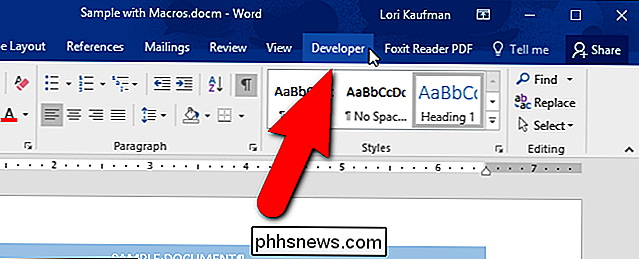
"Kodo" skiltyje spustelėkite "Makroekonominis saugumas".
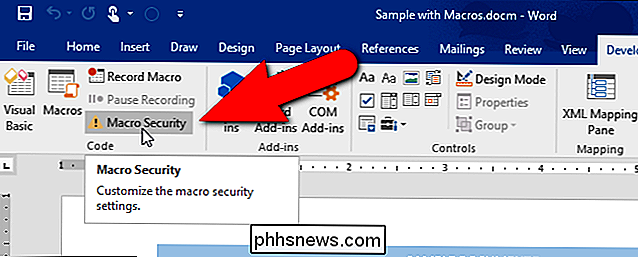
Dialogo langas "Patikėjimo centras" rodomas su "Macro Settings" . Pagal numatytuosius nustatymus pasirenkama parinktis "Išjungti visus makrokomandas su pranešimu". Galite išjungti saugos įspėjimą, pasirinkdami "Išjungti visus makrokomandas be pranešimo".
Jei norite leisti paleisti skaitmeniniu būdu pasirašytus makrokomandos, pasirinkite parinktį "Išjungti visus makrokomandas, išskyrus skaitmeniniu būdu pasirašytus makrokomandas". Tai leidžia tik makrokomandas, skaitmeniniu būdu pasirašytą leidėjo, kurį patikėjote paleisti. Jei nesate patikėję leidėjui, jums pranešama. Visi nepasirašyti makrokomandai automatiškai išjungiami be pranešimo.
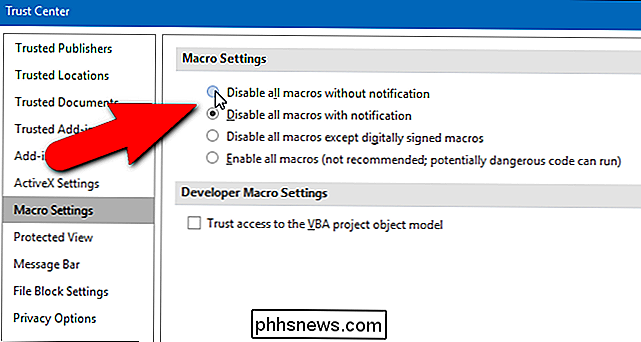
"Microsoft" aiškina, ką čia reiškia "skaitmeniniu būdu pasirašyta":
"Excel" naudoja skaitmeninius parašus į darbo knygos turinį, kad būtų užtikrinta, jog darbo knyga nebuvo pakeista ir išsaugota nuo pasirašymo. Skaitmeniniai parašai taip pat gali padėti jums atskirti darbo knygas ir makrokomandas, sukurtus patikimu šaltiniu, nuo nepageidaujamų ir potencialiai žalingų darbaknygių ar makrokomandos (virusų).
Skaitmeninis parašas yra viešas sertifikatas ir pasirašytų duomenų vertė, užkoduota privačia Raktas. Vertė yra skaičius, kurį sukuria kriptografinis algoritmas bet kokiems duomenims, kuriuos norite pasirašyti. Šis algoritmas leidžia beveik neįmanoma keisti duomenų, nekeičiant gautos vertės. Taigi, užkoduojant vertę, o ne duomenis, skaitmeninis parašas padeda vartotojui patvirtinti, kad duomenys nebuvo pakeisti.
NEGALIMA pasirinkti paskutinės parinkties "Įjungti visus makrokomandas", nes tai paliks jūsų kompiuterį nesaugu iš potencialių kenkėjiškų programų, esančių makrokomanduose iš nežinomų šaltinių.
Šių makro nustatymų pakeitimas Patikimumo centre paveikia tik šiuo metu naudojamą "Office" programą. Norėdami pakeisti šiuos nustatymus "Excel" arba "PowerPoint", turite atidaryti tas programas ir pakeisti nustatymus. "Macro" nustatymai yra pasiekiami vienodai "Excel" ir "PowerPoint", kaip jie yra "Word".
Taip pat yra kitas būdas išjungti "Saugos įspėjimo" pranešimą, kuris išjungs pranešimą visose "Office" programose ir panaikins pranešimų makro nustatymus. Dialogo lango "Patikros centras" kairėje pusėje esančių elementų sąraše spustelėkite "Pranešimų juosta".
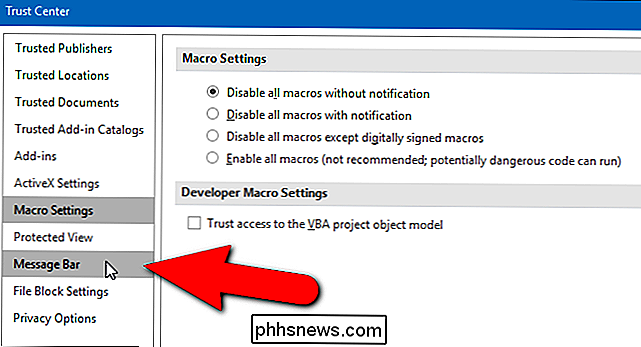
Visų "Office" programų juostų nustatymų skiltyje pasirinkite parinktį "Niekada nerodyti informacijos apie užblokuotą turinį". Apsaugos įspėjimas dabar nebus rodomas nė vienoje "Office" programoje, net jei "Makrokomandų nustatymų" ekrano parinktyje pasirinkta parinktis "Išjungti visus makrokomandas su pranešimais".
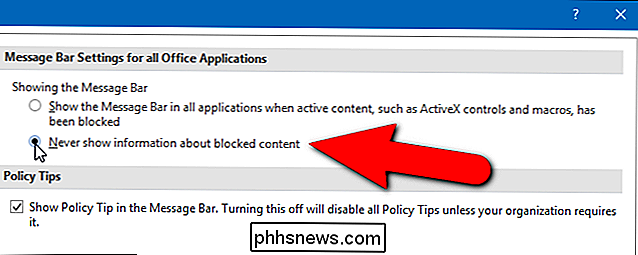
Galite dirbti su dokumentais, kuriuose yra makrokomandų, kuriuos gaunate iš patikimų šaltinių, pavyzdžiui, dokumentai, kuriuose jūsų kolegos ar bosas sukūrė tam tikras makrokomandas, kad būtų lengviau kurti ir tvarkyti dokumentus. Tokių tipų dokumentams galite pasirinkti savo kompiuteryje esantį aplanką būti patikima vieta, kur galite saugoti ir pasiekti šiuos dokumentus. Visi "Office" dokumentai, atidaryti toje aplanke, ignoruojami, kai "Office" programa patikrina makrokomandas. Jei norite nustatyti patikimą vietą, kad saugotumėte ir pasiektumėte dokumentus iš patikimų šaltinių, kairiuoju sąrašu spustelėkite "Patikimos vietos".
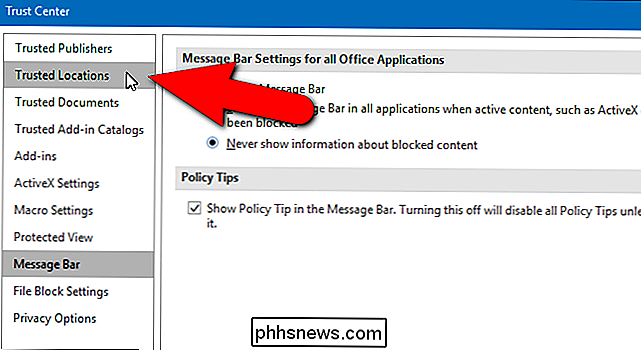
"Microsoft" automatiškai prideda kai kuriuos aplankus kaip patikimų vietovių, kuriose naudojama dabartinė programa. Galite pridėti savo aplankus prie šio sąrašo.
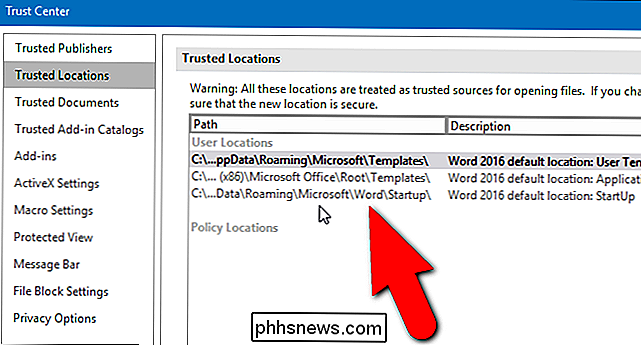
Paspauskite "Pridėti naują vietą" dialogo lango "Patikros centras" apačioje.
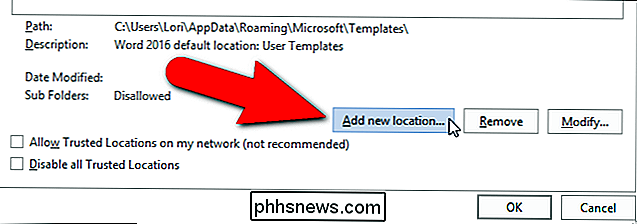
Atsivers dialogo langas "Microsoft Office" patikimos vietos. Numatytoji vieta, kuri šiuo metu pasirinkta sąraše "Vartotojo vietos", automatiškai įtraukiama į kelio redagavimo laukelį. Norėdami pakeisti šią vietą, įveskite naują pilną kelią į redagavimo laukelį arba spustelėkite "Naršyti". Vietos naršymas yra lengvesnis, todėl mes tai padarysime.
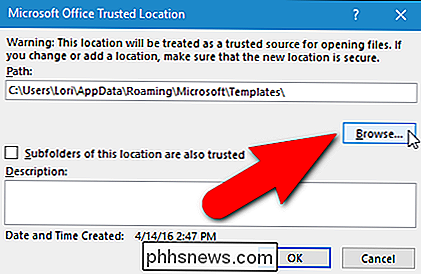
Eikite į aplanką, kuriame norite išsaugoti patikimus dokumentus, ir spustelėkite "Gerai".
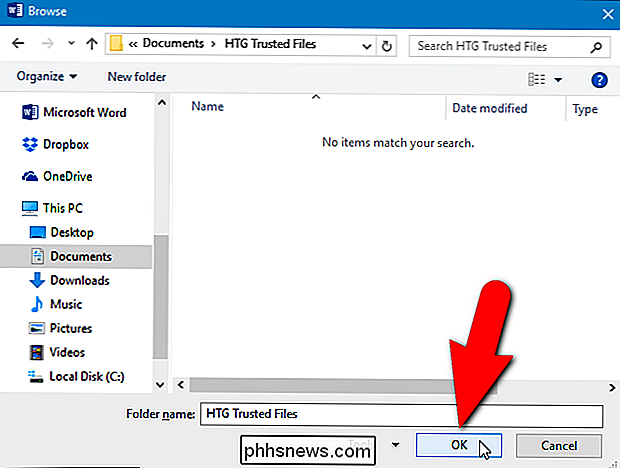
Pasirinktas pilnas kelias pridedamas prie kelio. redaguoti langelį. Jei norite, kad pasirinktos aplanko aplankai būtų patikimose vietose, pažymėkite žymės langelį "Šios vietos patikimos pakatalogys", todėl laukelyje yra žymės.
SUSIJĘS: Jūsų slaptažodžiai yra baisūs , ir laikas tai padaryti kažką apie tai
PASTABA: NEGALIMA naudoti tinklo disko kaip patikimą vietą, nes kiti žmonės, turintys prieigą prie to paties tinklo, galėjo pažeisti failą. Turėtumėte tik sudaryti aplankus vietiniuose kietajame diske patikimose vietose ir apsaugoti savo "Windows" paskyrą naudodami tvirtą slaptažodį.
Lauke "Aprašymas" įveskite šio aplanko aprašymą, kad žinotumėte šio aplanko tikslą, kai matote jį ekrano "Patikimos vietos" sąraše. Tada spustelėkite "Gerai".
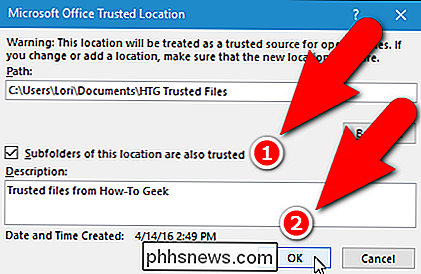
Prie sąrašo pridedamas kelias, aprašymas ir naujos patikimos vietos pakeista informacija.
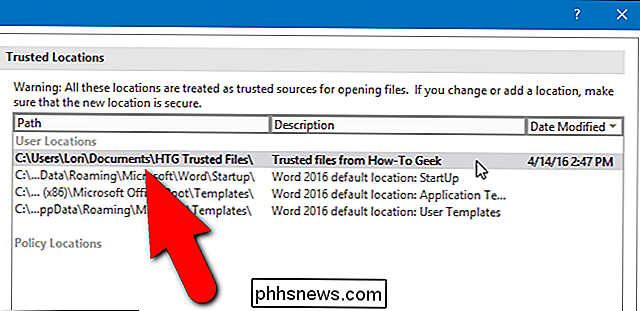
Išsami informacija apie pasirinktą patikimą vietą taip pat pateikiama Patikimų vietų ekrano apačioje, įskaitant tai, ar yra leidžiami subpardavimai.
Jei pasirinkote aplanką tinkle kaip patikimą vietą (dar kartą mes NEGALIMA tai), pažymėkite žymės langelį "Leisti patikimas vietas mano tinkle (nerekomenduojama)" .
Sąraše galite keisti patikimas vietas arba Pašalinti juos pasirinkę vietą sąraše ir spustelėję atitinkamą mygtuką, esantį dešinėje mygtuko Pridėti naują vietą. Kai baigsite nustatyti patikimą buvimo vietą, dialogo lange Patikros centras spustelėkite "Gerai", kad priimtumėte pakeitimus ir uždarytumėte.
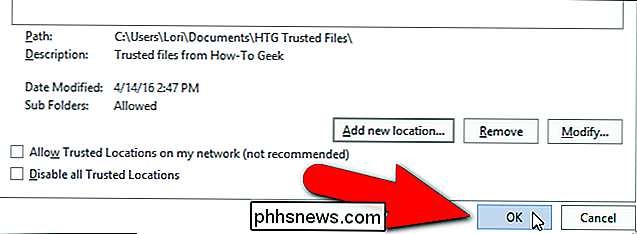
Dabar jūsų "Microsoft Office" programos bus apsaugotos nuo kenkėjiškų programų makrokomandų forma, bet jūs vis dar gali vykdyti makrokomandas patikimuose dokumentuose. Jums nereikia kiekvieną kartą pamatyti pranešimo apie saugos įspėjimą.

Kaip įgalinti slapukus "Internet Explorer"
for you by saving certain pieces of information about your personal preferences. Slapukai yra nedideli failai, kuriuos žiniatinkliai naudoja jūsų kompiuteryje saugomai informacijai, kad jums būtų lengviau išsaugoti tam tikrus informacijos apie jūsų asmenines nuostatas., so that the next time you navigate to the site, your user name can be automatically filled in. Other

Kaip naudoti "Siri" valdyti savo "Philips" atspalvio apšvietimą
Dėl "Apple HomeKit" namų automatizavimo sistemos ir "Siri" universalumo galite dabar valdyti savo namų apšvietimą be jūsų balso. Perskaitykite, kaip demonstruojame tai naudodamiesi "Philips Hue". Norint valdyti savo protingą namų apšvietimą, reikia keleto dalykų. Visų pirma jums reikia "iOS" įrenginio, kuris abu veikia "Siri" ir yra atnaujinamas bent jau "iOS 8.


